다양한 플랫폼에서 사용할 수 있는 스크린캐스트 도구들을 많이 살펴보았습니다. 특히 스마트폰의 경우, 스크린캐스트 녹화가 쉽지 않은 경우가 많습니다. 하지만 Android Lollipop 버전부터는 쉽고 간편하게 스크린캐스트를 녹화할 수 있는 방법이 생겼습니다. 이 방법은 별도의 PC 연결이나 루팅된 기기가 필요 없고, 무료로 무제한 녹화가 가능하다는 장점을 가지고 있습니다. 만약, 장치 내에서만 사용할 수 있고, 마이크 입력도 지원하는 무료 스크린캐스트 녹화 도구를 찾고 있다면, One Shot Screen Recorder를 사용해 보세요. 이 앱은 이러한 요구 사항에 완벽하게 부합합니다. 단 하나의 단점은 녹화된 영상에 워터마크가 표시된다는 점입니다.
One Shot 앱은 Google Play 스토어에서 쉽게 다운로드할 수 있습니다. 루팅된 기기는 필요하지 않지만, Android 5.0 이상의 운영체제가 필요합니다. 앱을 실행한 후 화면 아이콘을 탭하면, 머티리얼 디자인에 따라 화면에 떠다니는 녹화 버튼이 나타납니다. 이 버튼을 눌러 녹화를 시작할 수 있습니다. 만약 버튼이 거슬린다면, 길게 탭한 후 화면 상단에 나타나는 닫기 막대로 드래그하여 언제든지 제거할 수 있습니다. One Shot의 알림 표시줄 아이콘을 통해서도 녹화를 시작 및 중지할 수 있으며, 스크린캐스트 생성이 완료되면 녹화된 영상을 재생하거나 공유할 수도 있습니다.
스크린캐스트 녹화를 시작하기 전에, 앱의 설정 탭으로 이동하여 녹화 설정을 변경할 수 있습니다. 설정 탭에서는 화면 터치 표시 여부, 비디오의 비트 전송률, 프레임 속도, 방향, 해상도 등을 선택할 수 있으며, 장치 마이크 입력을 비활성화하는 옵션도 제공됩니다. 녹화를 시작할 준비가 되었다면, 화면 오른쪽 상단의 녹화 버튼을 누르세요. 녹화된 영상은 MP4 형식으로 저장됩니다.
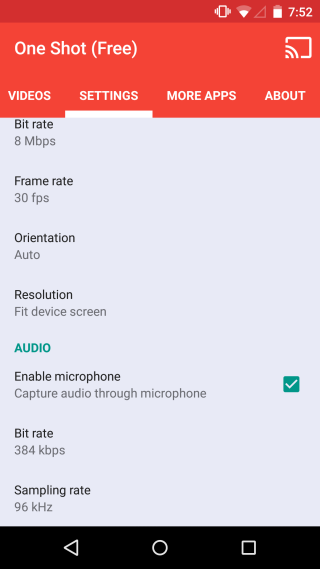
녹화가 완료되면, 알림 표시줄을 아래로 내려 앱 알림에서 ‘중지’를 탭하세요. 녹화된 영상은 앱 알림에서 바로 재생하거나 공유할 수 있습니다. 또는 앱을 실행하여 ‘동영상’ 탭에서 녹화된 모든 영상 목록을 확인할 수 있습니다. 앱은 녹화된 영상을 기기 내부 저장소의 ‘MakeEZ’라는 폴더에 저장합니다. 필요하다면, 데이터 케이블을 사용하여 컴퓨터로 복사할 수도 있습니다.
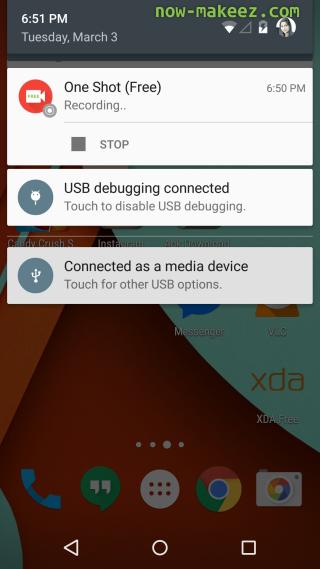
One Shot을 사용하면 시간 제한 없이 스크린캐스트를 만들 수 있습니다. 다만, 워터마크는 다소 아쉽지만, 현재로서는 제거할 수 있는 방법은 없어 보입니다.